Hello. How to manage no auto login window7. when open computer often to logon window automatic user account, but you do not want login to account automatic you can setting system is follow
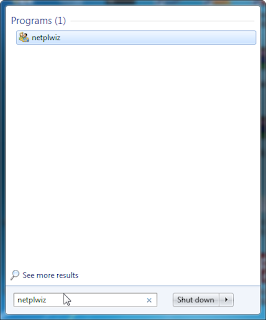 1. Open Start menu and type command to search bar "netplwiz" and press enter button
1. Open Start menu and type command to search bar "netplwiz" and press enter button2. The window is user account open. you press out checkbox (no checkbox) "User must enter a username and password to use this computer" and press apply
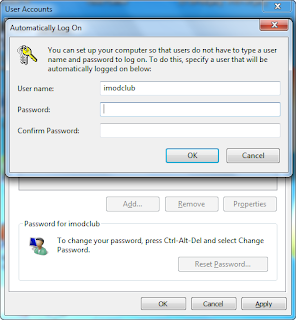
and window password popup. insert password for user and confirm password again. press OK and OK and Reboot System to finish.
You has No automatic Login on reboot system after.


ความคิดเห็น